

Através dessa guia são exibidos os Dados do Contrato do colaborador, tais como Alocação, Cargo, CBO, Natureza Profissional, Sindicato, Dados Bancários, Escala e Ponto, FGTS, dentre outros.
Atenção
O CBO apresentando na ficha contratual é o CBO informado no cadastro do Cargo ou Função respeitando as parametrizações feitas na funcionalidade Configurações por Empresa.
Para inserir um anexo, clique sobre o botão ![]() .
.
Caso deseja editar uma informação, clique sobre o botão  (Editar)
da seção desejada,
altere o item necessário e clique em
(Editar)
da seção desejada,
altere o item necessário e clique em  (Salvar) para gravar a alteração realizada ou clique sobre o botão
(Salvar) para gravar a alteração realizada ou clique sobre o botão  (Voltar) para
cancelar a
alteração.
(Voltar) para
cancelar a
alteração.
Para admissões futuras, será exibido ao lado da Data de Admissão, a informação Programado.
Ao alterar as informações do colaborador, será salvo o Histórico de modificações,
para que as alterações possam ser consultadas posteriormente. Para consultar como estavam as
informações de um colaborador, selecione o período desejado clicando sobre o botão ![]() .
.
Durante a edição de dados contratuais caso seja alterado o Tipo de admissão eSocial do colaborador de 1 - Admissão para 2 - Transferência de empresa do mesmo grupo econômico, 3 - Transferência de empresa consorciada ou de consórcio ou 4 - Transferência por motivo de sucessão, incorporação, cisão ou fusão, será necessário preencher as informações de Sucessão de vínculo - Empresa origem e será gerada automaticamente na funcionalidade Movimentação uma ocorrência de transferência entre empresas com o Perfil previamente cadastrado na funcionalidade Perfil de movimentação . Vale lembrar que a ocorrência só será gerada caso seja alterado Tipo de admissão eSocial do histórico mais antigo da Ficha do Colaborador. Da mesma maneira caso o Tipo de admissão eSocial do colaborador seja alterado de 2 - Transferência de empresa do mesmo grupo econômico, 3 - Transferência de empresa consorciada ou de consórcio ou 4 - Transferência por motivo de sucessão, incorporação, cisão ou fusão para 1 - Admissão, a ocorrência existente de transferência entre empresas será excluída.
Atenção
São armazenados no Histórico apenas um registro por dia. Caso haja mais de uma alteração de uma informação no mesmo dia, será mantida somente a última alteração realizada.
Exemplo
Às 09:00 do dia 01/01/2016 foi alterado o Indicativo de Admissão do colaborador João Silva de 1 - Normal para 2 - Decorrente de Ação Fiscal. Esta alteração foi errada, sendo que o correto era 3 - Decorrente de Decisão Judicial. Desta maneira às 15:00h do mesmo dia o Indicativo de Admissão foi alterado para 3 - Decorrente de Decisão Judicial.
No Histórico do dia 01/01/2016 será armazenado somente a última alteração do Indicativo de Admissão para 3 - Decorrente de Decisão Judicial.
Atenção
Caso haja ocorrência de Afastamento cadastrada dentro do período do contrato de experiência do colaborador e a situação deste afastamento esteja configurada para suspender o contrato, (opção Suspender Contrato de Experiência/Prazo Determinado durante o período de afastamento do funcionário da funcionalidade Situação do Colaborador marcada), o sistema irá estender a Data de Vencimento do contrato.
Além disso, será apresentado o campo Dias Afastamento/Licença com a quantidade de dias do(s) afastamento(s) que gerou a suspensão do contrato.
A data apresentada no campo Novo vencimento consiste na somatória da quantidade de dias do contrato de experiência mais os dias de afastamento. Este campo não permitirá alterações, porém, será ajustada automaticamente a medida em que o campo Vencimento for alterado.
Para saber mais sobre a suspensão do Contrato de experiência / Prazo determinado, clique aqui.
Atenção
Ao cadastrar ou alterar uma ocorrência de Estabilidade para um colaborador que possua um contrato de trabalho por prazo determinado ou contrato de experiência, a data de validade do contrato poderá ser ajustada para acompanhar a ocorrência de Estabilidade com maior data de fim.
Dessa maneira, caso a Estabilidade tenha uma data posterior ao contrato de trabalho, a data do mesmo será ajustada para a data fim da Estabilidade.
Já em contrapartida, caso uma ocorrência de Estabilidade que alterou a data de validade de um contrato de trabalho seja excluída, o contrato de trabalho terá sua data restaurada para a data original ou a maior data dentre as ocorrências de Estabilidade restantes que excedem a validade original do contrato de trabalho.
A sessão Atividades é apresentada somente quando a Gestão de Atividades for habilitada nas Configurações Gerais e quando o Perfil de Dados do colaborador permitir o Lançamento de Atividades.
Na seção Parâmetros defina no campo Filtros o tipo de pesquisa que deseja realizar, podendo ser: Ocorrências, Movimentações e Diversos.
Através do filtro definido, selecione a(s) opção(es) que deseja consultar. Após isso, informe o Período dos registros que serão apresentados. Os períodos disponíveis são: Últimos 3 meses, Últimos 6 meses, Últimos 12 meses, Últimos 24 meses e Informar data, caso seja escolhida a última opção serão apresentados os campos Início e Fim para definir a data para consulta.
Ao clicar no botão Pesquisar, os registros serão apresentados na planilha do Resultado da busca.
Atenção
• Quando o indicador Apresentar somente informações vigentes na empresa correspondente ao contrato selecionado da funcionalidade Configurações gerais, guia Outros, estiver marcado, serão apresentadas no Histórico Funcional do colaborador somente os registros referentes a empresa destino do colaborador, ou seja, a empresa do contrato consultado.
• Caso o indicador Utiliza a gestão de atividades estiver selecionado na funcionalidade Configurações gerais, guia Outros, as Movimentações realizadas nas atividades do colaborador serão exibidas no Histórico funcional para consulta, contendo as seguintes informações: Data, Conceito, Valor anterior, Valor novo e Motivo, ao retornar uma atividade.
As informações alteradas nesta guia deverão ser somente com o objetivo de correção de erros que ocorreram no ato da admissão, como por exemplo: erro de digitação, alocação do colaborador em centro de custo indevido, etc..., sendo que, estas, serão refletidas em todo o histórico admissional do colaborador.
Atenção
Para alterações nesta guia, é necessário possuir permissão para a Alterar dados admissionais na funcionalidade Configurar permissões.
É possível alterar a Data de Admissão do colaborador, essa data poderá ser alterada tanto para anterior ou posterior à data atual, porém deve ser necessário considerar as seguintes condições:
Caso a nova Data de Admissão seja uma data posterior à data atual, não poderá haver ocorrências que estejam anteriores ou iguais à nova data:
Exemplo
Cenário 1
O colaborador Angelo foi admitido na data 05/07/2019, e após uma Ocorrência o operador realizou uma alteração em sua Data de Admissão.

Neste cenário, o operador não conseguiu realizar a inserção da nova Data de admissão do colaborador, pois esta se encontrava posterior à data da ocorrência.
Para que a alteração fosse bem-sucedida, o operador efetuou a exclusão da ocorrência do colaborador, e ao remove-la permitiu que a nova Data de admissão fosse alterada com sucesso.
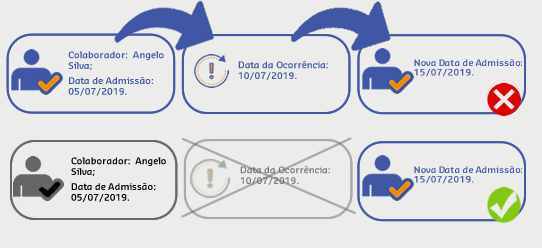
Cenário 2
Neste cenário o colaborador Angelo apresentou Ocorrências posteriores a nova Data de admissão, o que permitiu ao operador alterar a Data de admissão com sucesso.
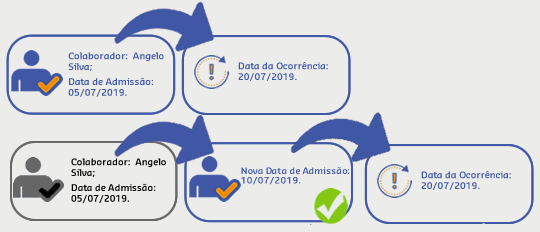
Atenção
Os Benefícios associados de forma automática, com Estado Não enviado e sem Movimentações, serão atualizados automaticamente conforme nova Data de admissão.
Não será possível alterar a Data de admissão do colaborador se para ele houver qualquer Benefício que foi associado manualmente ou para Benefícios automáticos mas que já estejam com o Estado Enviado. Nesse caso, os Benefícios terão que ser excluídos para que seja possível considerar a nova Data de admissão.
Independentemente da nova Data de admissão, não poderá haver Ocorrências de Férias cadastradas para o colaborador.
Exemplo
O período aquisitivo é calculado com base na Data de admissão e ao registrar uma Ocorrência de Férias, o período aquisitivo é considerado conforme o seguinte cenário:
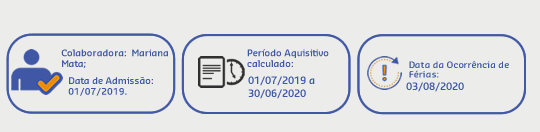
Para que seja possível alterar a Data de admissão, o operador deverá excluir a Ocorrência de Férias da colaboradora Mariana.
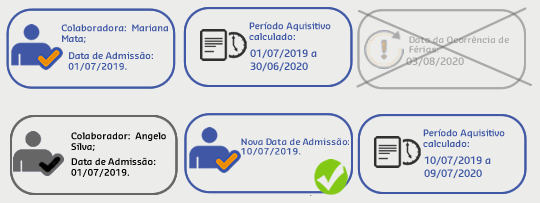
Atenção
Após realizar a alteração na Data de admissão:
Outras datas também serão atualizadas, pois possuem dependência com a mesma. São elas: Data do período aquisitivo, Data de vencimento e prorrogação do contrato, Data de início da situação, Data de início do benefício, Data da opção do FGTS e Data da publicação;
Em Lançamentos de Valores, os eventos de Salário e Contribuição Sindical (quando houver) serão atualizados automaticamente a partir da nova data. Os demais Lançamentos de Valores devem ser revistos pelo operador;
Caso seja trabalhador com multi contratos e também com pensionistas, a alteração da Data de admissão pode causar inconsistências na Distribuição de Pagamento do Pensionista, uma vez que a alteração do período pode afetar a divisão do percentual entre os contratos;
No caso de Autônomo, ao atualizar a Data do contrato, outras datas também serão atualizadas, pois possuem dependência dessa data. São elas: Data de início da situação e Data da publicação;
Os dados que serão considerados na alteração, serão baseados no histórico vigente na nova data informada e os históricos anteriores à nova data serão desconsiderados. Esta ação refletira os históricos de Informação Adicional, Dependente (incluído Dependências Adicionais), Pensionistas e Distribuição de Pagamentos de contrato.
Atenção
Para casos em que as alterações sejam relacionadas a mudança de alguma informação, como por exemplo: mudança de cargo, reajuste de salário e etc..., estas deverão ser realizadas através da funcionalidade Movimentações.
Atenção
A exclusão de Atividades pela Ficha do Colaborador, só será permitida enquanto não houver nenhuma ocorrência cadastrada para a atividade.

